使用 ssh 從本機連線到 GCP VM
在本機透過終端機 ssh 連線到 GCP VM

原先在 GCP 開啟 VM 後每當管理主機時都要先開啟 GCP 控制台頁面,找到指定主機
按下畫面上的 SSH 連線按鈕,接著開啟 GCP 的終端機畫面
開啟的步驟實在繁瑣,而且那個終端機也沒有自己本機的用的習慣
這篇文章說明如何透過本機終端機 ssh 連線到 GCP 主機內
先前有介紹過一種方法:設定 ssh 金鑰登入遠端主機
缺點就是專案中每一台主機,都要分別設定。這次透過 GCP 設定,讓專案中的主機都可以共用設定
「達成設定一次,到處可用」的目標
基本設定
在本機產生 ssh key,使用指令
ssh-keygen
接著複製/.ssh/id_rsa.pub檔案內容,新增進 GCP 的「中繼資料」
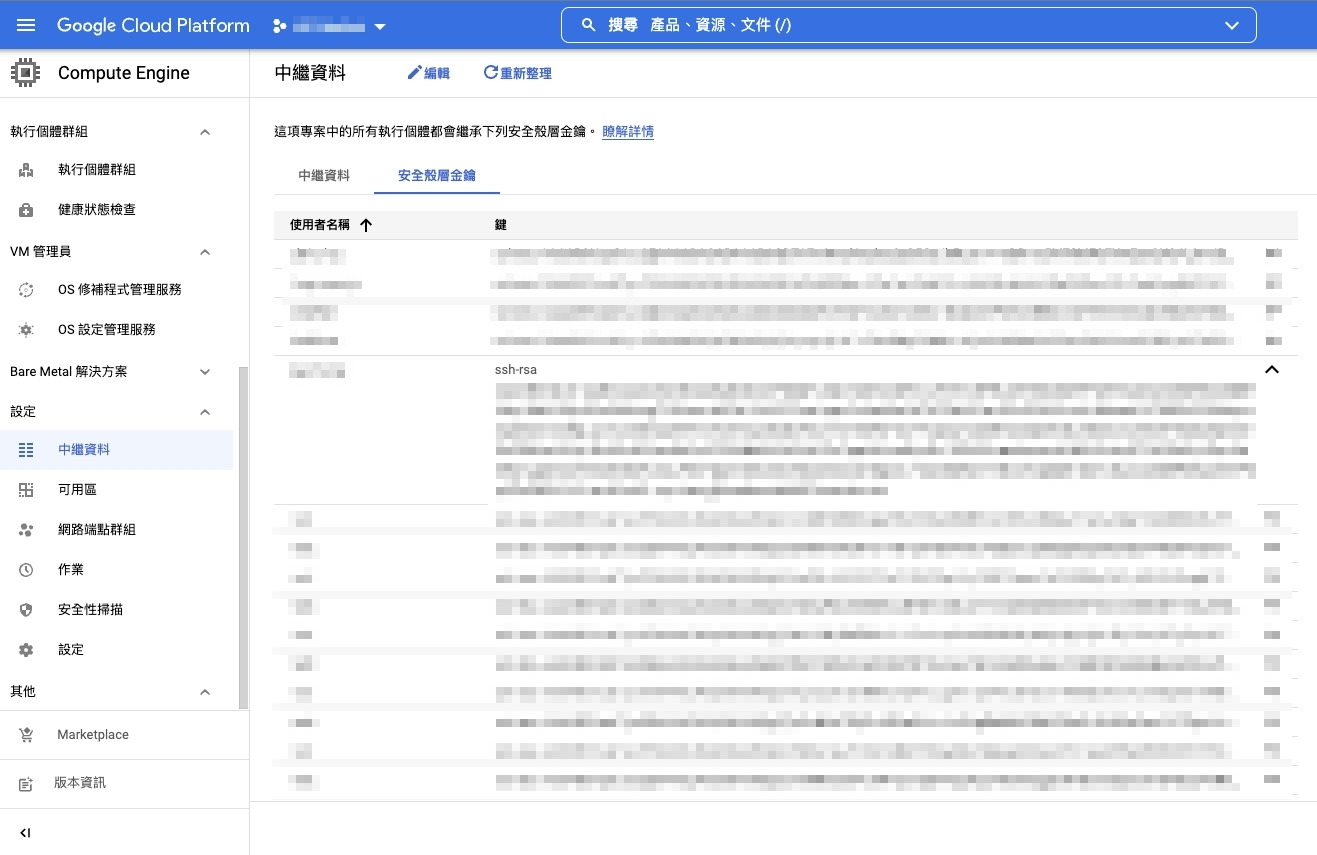
如此一來,整個專案下的所有主機都可以使用這組 key 存取
再也不需要一台一台設定,人員異動時也更便於管理
加入之後就完成了,就是這麼簡單
回到你的本機開啟終端機,輸入
ssh -i ~/.ssh/id_rsa {遠端主機 username}@{遠端主機對外 IP}
出現交互問題時回答yes就可以成功登入遠端主機!
只有第一次會出現問句,之後就會直接登入了
快還要更快
剛剛已經可以連線進去主機,但是每次都要去記得 IP 位置很麻煩
有沒有更快的方法呢?答案當然是有!
在~/.ssh下新增config檔案,不用打任何副檔名
Host ssh-test # 用來連線的 alias 名稱
HostName 486.69.87.420 # host domain 或 ip
Port 22 # host 的 SSH port (預設是 22 port 可以省略)
User ray # 登入 SSH 的 username
IdentitiesOnly yes # 使用指定的 key
IdentityFile ~/.ssh/id_rsa # 指定的 ssh key 路徑
儲存之後就可以使用Host設定的別名進行連線登入遠端主機
ssh ssh-test
其他用途
除了單純登入主機外,設定這個還有什麼額外的應用呢?
一般來說要查看 Google Cloud SQL 中的資料庫,要在 GCP 控制台進行連線
連線後還要輸入資料庫密碼
並且有個明顯的缺點:沒有 GUI
做什麼都要直接下指令,而且顯示出來的格式很不親民
如果想要用 GUI 查看,官方的說明是使用 Cloud SQL proxy
這東西實在不好設定,而且需要把資料庫位址公開在網路上
一般在當資料庫和主機都是使用 GCP 的情況下,可以直接透過 GCP 的內部網路進行連線
避免設定對外的資料庫 IP 位址讓駭客有機可趁
有看到關鍵字嗎?「GCP 的內部網路」!
我們剛剛可以從本機利用 ssh 連線到遠端 GCP VM 中,那就可以利用這個方法存取到同在內部網路的資料庫了
因為是利用內部網路存取,所以也不需要設定對外的資料庫 IP 位址
大部分的資料庫 GUI 都有提供 ssh 連線的選項
遠裡就是先透過上面設定好的 ssh 連線進到主機作為跳板,接著使用「內部網路」對資料庫進行存取
所以資料庫連線的Host和Username等只要和程式中使用一樣的連線設定即可!
如此一來絕對是有助於開發速度,不需要特地從 GCP 控制台登入





